使用sd卡安装Linux系统
今天分享如何安装系统,打开Linux用户文档,了解到官方提供的linux镜像是基于v4.24内核的Debian。上电后可以看到在用户LED区有一个LED灯一直在闪,说明处理器正常启动,LED1代表的处理器心跳。安装Linux有两种方法,一种是使用sd卡,一种是使用USB。观看手册后觉得使用sd卡安装比较简单容易上手,我这里就介绍了使用SD卡安装系统。
首先需要到
http://builds.96boards.org/releases/dragonboard410c/linaro/debian/latest/dragonboard410c_sdcard_install_debian-*.zip
下载Debian镜像。
准备一张容量大于4GB的sd卡和一个读卡器。用电脑工具将sd卡格式化。

接着我们需要把这个sd卡制作成启动卡,需要到下面地址下载一个制作工具ImageWrite
https://sourceforge.net/projects/win32diskimager/?source=typ_redirect
下载后安装,选择好路径后,无脑next,然后finish。
打开ImageWrite,出现如下界面,很简单的界面,功能清晰明了。
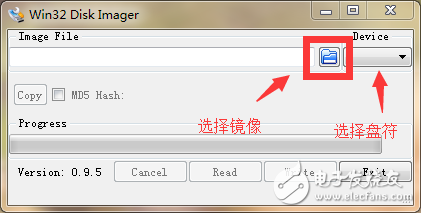
选择之后,点击write,会出现一个警告不要理他直接跳过就会开始写入。写入完毕关闭它既可。
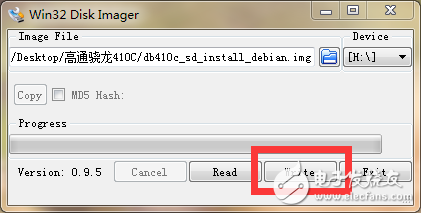
接着取下sd卡,插入到Dragonboard的卡槽当中。将背后的boot选择的拨码开关置成0100

这时候你需要一个显示器,一个键盘,一个鼠标,相当于一个电脑的外设配置。按照如图所示连接。
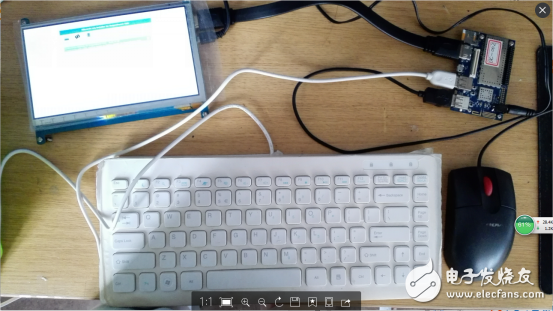
然后,给板卡上电,就会看到显示器中出现了下面这个画面
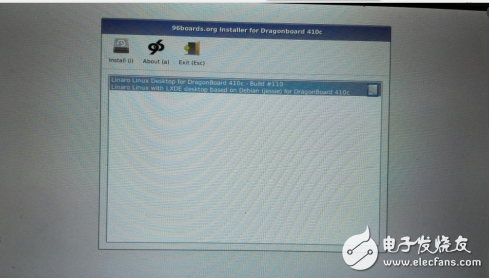
点击install,就直接开始安装了
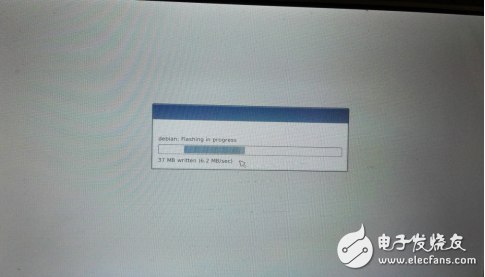
安装结束之后跳出提示,让你取出sd卡,重启
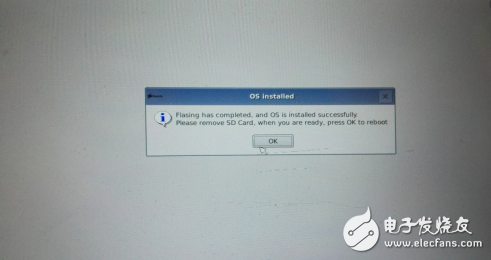
这时候先断电,取出sd卡,千万不要着急上电,把背后的拨码开关拨回0000,ok可以开机enjoy了

上电开机
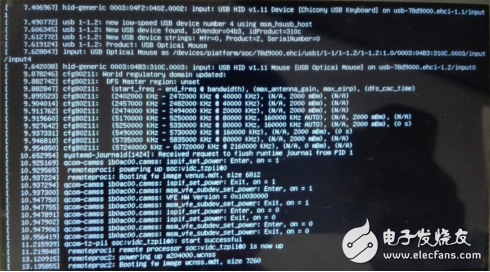
接着出现了桌面,很简洁

点击右下角可以连接wifi
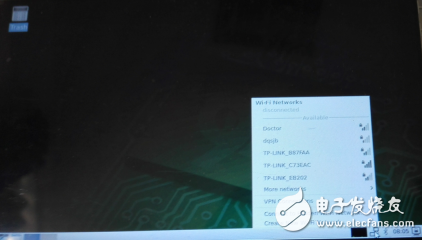
选择wifi后,输入密码,点击conoect就接上了
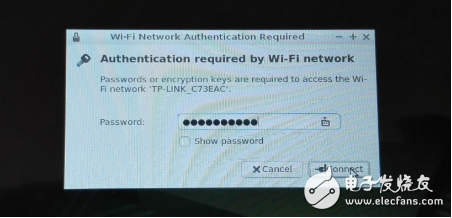
左下角有google chorm浏览器点击打开,就可以上网了
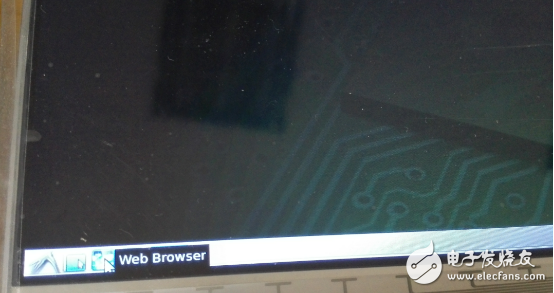
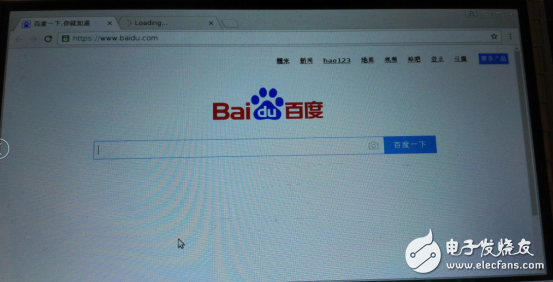
左下角有很多系统功能和选项,几乎和Ubuntu系统差不多

今天的体验先分享到这里,让小编想想下期分享点什么好呢?
小编的HDMI屏是哪里买的,什么型号?求答~~~谢谢
给你淘宝连接https://item.taobao.com/item.htm ... amp;_u=o1l5c2d491dd
